经常看到一些背景图片中有非常美观的网状线,通过使用Ai的混合工具,就能通过两根线条绘制出复杂又美观的网状线。经验有限,仅供思路,不当之处,敬请谅解。

方法/步骤
-
1
启动Illustrator CS6。

-
2
建立一个空白文档。

-
3
使用各种工具绘制出两根线条,比如用弧线工具绘制出2条弧线。

-
4
给线条设置好描边颜色和粗细。

-
5
双击混合工具。

-
6
在打开的【混合选项】设置窗口中,选择按【指定的步数】进行混合,病输入较大的步数。
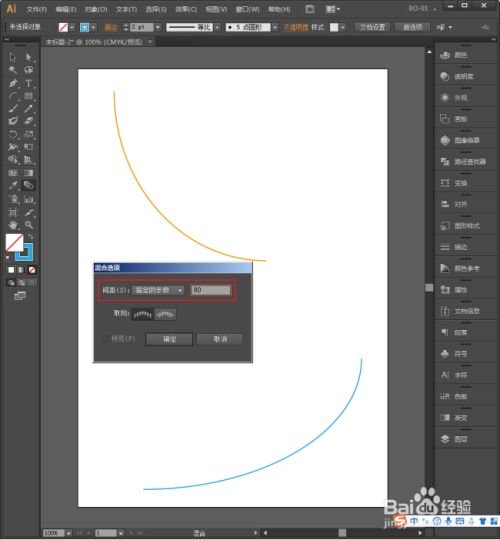
-
7
鼠标移动到一条线上,鼠标变成叉号,点击一下线条。

-
8
鼠标再移动到第二条线上,鼠标变成加号,点击一下线条。

-
9
这样,两根线条之间就生成了混合图形,得到了美观的网状线。
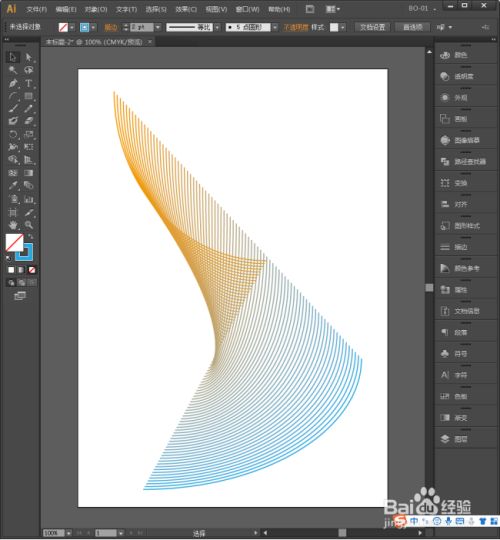
-
10
如果改变两根线条的方向,则得到的混合网状线又将不同。

-
11
两根线条最好在方向上有交叉,得到的效果才更好。如果没有交叉,得到的效果将如图所示缺少美观。
 END
END
经验内容仅供参考,如果您需解决具体问题(尤其法律、医学等领域),建议您详细咨询相关领域专业人士。
作者声明:本篇经验系本人依照真实经历原创,未经许可,谢绝转载。
展开阅读全部
文章评论